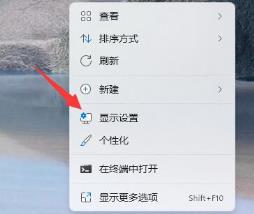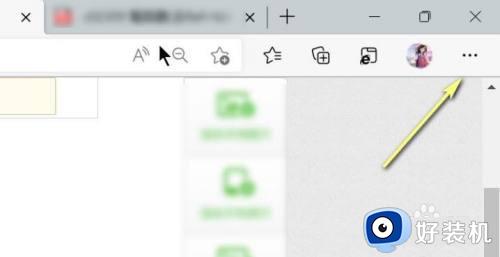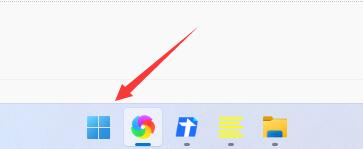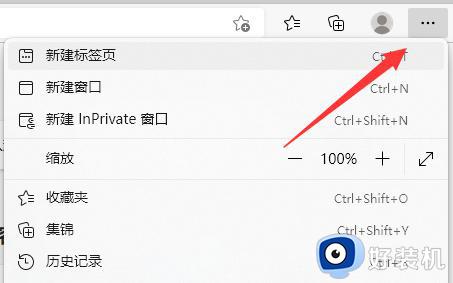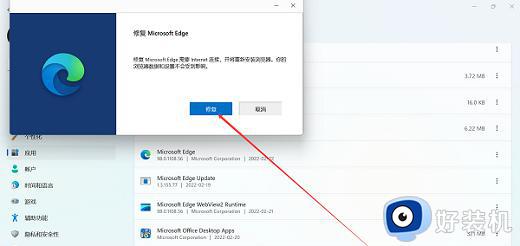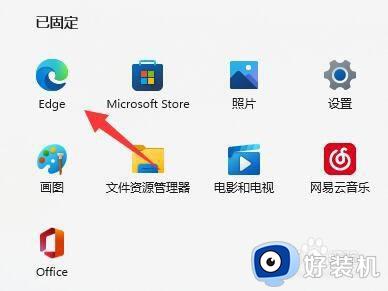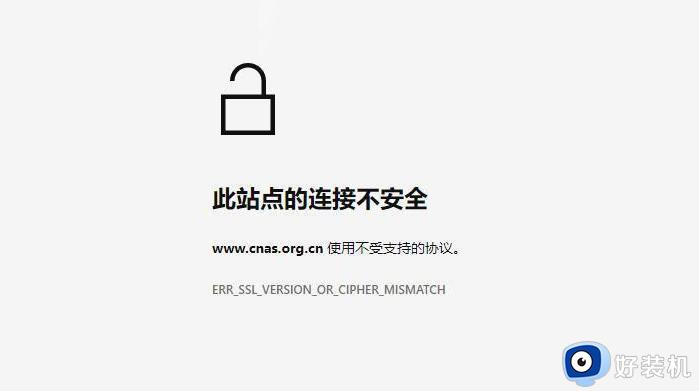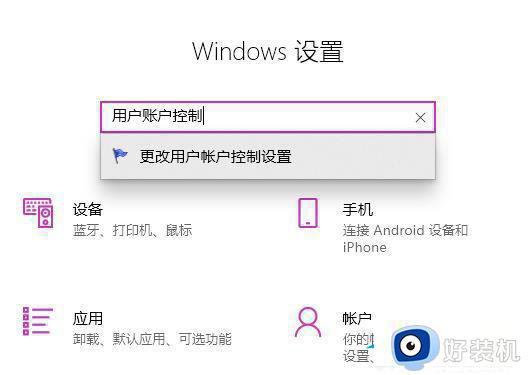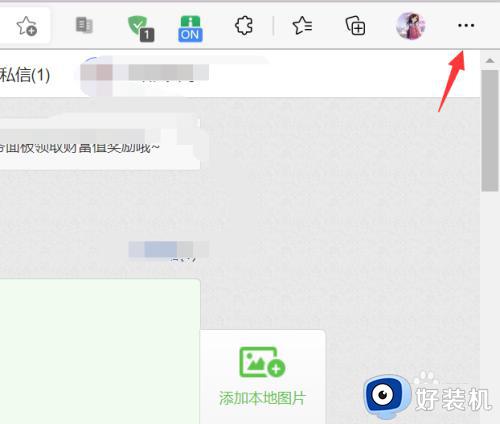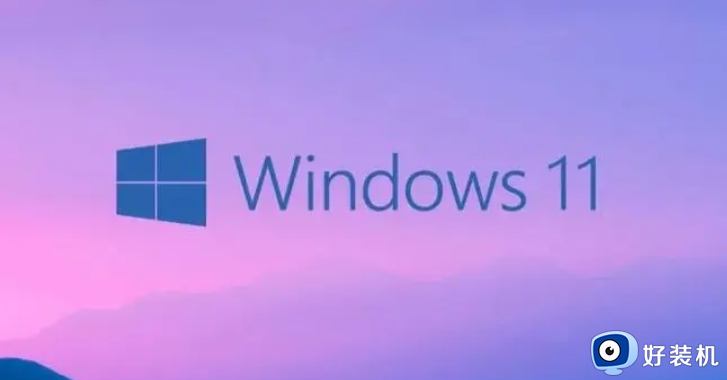win11浏览器页面显示不全怎么办 win11浏览器打开网页显示不全修复方法
时间:2023-02-15 10:00:51作者:xinxin
每当用户在日常使用win11系统的过程中,经常也会用到浏览器来搜索一些网页浏览,然而近日有用户在win11电脑上打开自带浏览器搜索网站时,却遇到了打开的网页中显示不全的情况,对此win11浏览器页面显示不全怎么办呢?今天小编就来告诉大家win11浏览器打开网页显示不全修复方法。
推荐下载:windows11正式版镜像
具体方法:
1.首先,我们右键单击桌面的空白,然后打开它。“显示设置”。
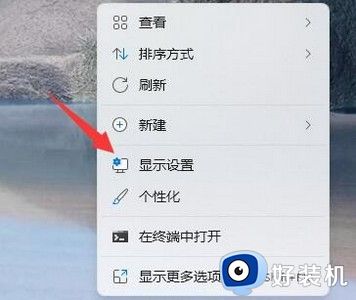
2.接着修改“分辨率”符合您电脑屏幕的最佳分辨率。
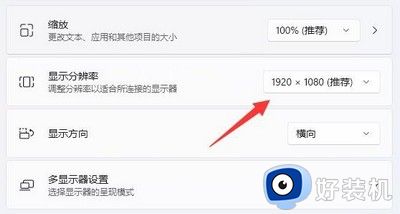
3.更改后,打开浏览器中的内容“设置”。
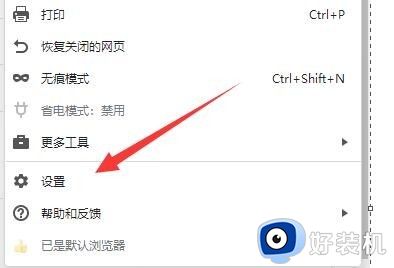
4.然后在里面搜索“全屏”选项。
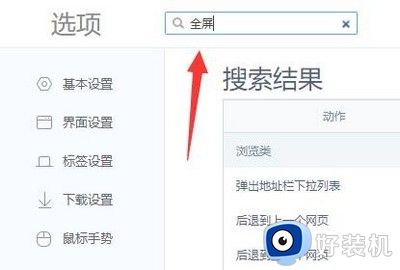
5.找到全屏快捷键后,按下这个快捷键即可使网页全屏。
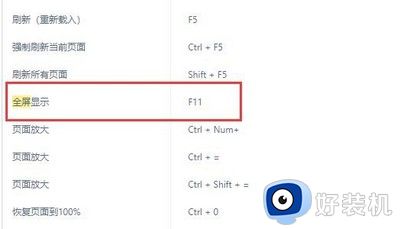
关于win11浏览器打开网页显示不全修复方法就给大家讲解到这了,有遇到相同问题的用户可参考本文中介绍的步骤来进行修复,希望能够对大家有所帮助。